Как нарисовать стрелку в pain? Сегодня займемся рисованием стрелок в программе Paint. Стрелки бывают нужны в разных ситуациях. Раз вы на этой странице, то вам нужны стрелки.
Почему стрелки в программе Paint? Потому что в этой программе уже существуют стрелки, и вам всего – то, нужно выбрать инструмент стрелка, и поставить на то место изображения, где это требуется!
- Где стрелки в paint
- Как изменить цвет стрелки.
- Как изменить толщину контура стрелки?
- Как изменить цвет контура стрелки.
- Как залить цветом стрелку
- Как наклонить стрелку в Paint.
Где стрелки в paint
Откроем программу Paint, идем в фигуры. Непонятно логику того программиста, кто делал этот набор стрелок, но зачем делать несколько видов стрелок отличающихся позиционированием, если можно стрелку повернуть на угол… ну да бог с ними.
Итак мы видим в фигурах : 4 вида стрелок, которые смотрят в 4 направлениях и повернуты друг относительно друга на 90 градусов.
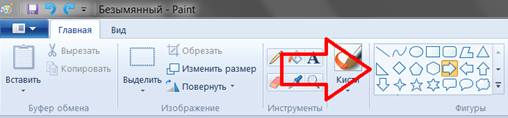
Нарисуем пару стрелок, для того чтобы представлять, как это может выглядеть. Здесь набор стрелок, с прозрачным фотом и выбранным красным цветом для самой стрелки.
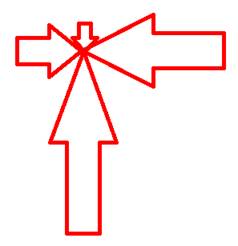
Как изменить цвет стрелки.
Перейдем в инструмент цвета. Цвет №1 отвечает за цвет контура стрелки, если вы не нашли тот цвет, который вам требуется для вашей стрелки, то перейдите во вкладку изменения цвета и выберете, то цвет, который вам нужен!
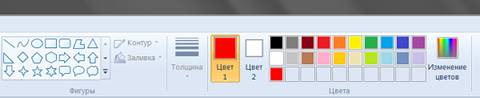
Как изменить толщину контура стрелки?
У стрелки можно изменить толщину контура от 1 пикселя, до 8. Толщину контура стрелки, можно регулировать, лишь при активной кнопке одной из стрелок. Активируем кнопку стрелка – идем инструмент толщина и выбираем ту толщину контура, которая нам требуется.
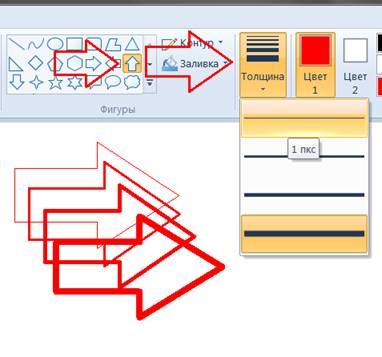
Как изменить цвет контура стрелки.
Для того чтобы изменить цвет контура стрелки - нужно изменить цвет №1 на тот цвет, который вам требуется, внизу пара примеров разноцветного контура для стрелок.
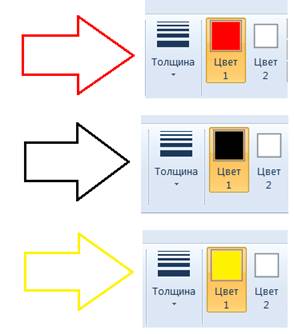
Как залить цветом стрелку.
Выбираем инструмент заливка – сплошной цвет – и цвет номер 2 отвечает за заливку цветом. Выбираем тот цвет, который вам требуется для заливки стрелки. Внизу три примера, как можно залить цветом стрелку.
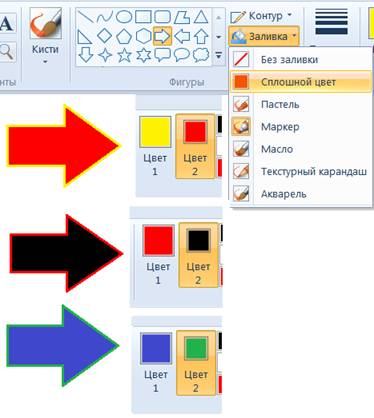
Как можно изменить текстуру стрелки?
Наверно напишу отдельную страницу посвященную текстурам в программе Paint.
Как наклонить стрелку в Paint.
Стрелку можно наклонить относительно вертикальной и горизонтальной осей. Нарисовали простую стрелку, с синим контуром и желтой заливкой. Вторая и третья стрелки – наклон относительно горизонтальной оси 30 градусов. А четвертая стрелка наклонена относительно вертикальной оси 30 градусов. Как сделать такой наклон на определенный угол?
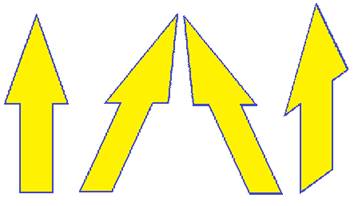
Заходим в кнопку изменить размер. В окне изменение размеров и наклона выбираем наклон в градусах, либо относительно горизонтальной, либо вертикальной оси. Кроме того, можно ставить и минусовые значения градусов, используйте для этого кнопку на клавиатуре тире!
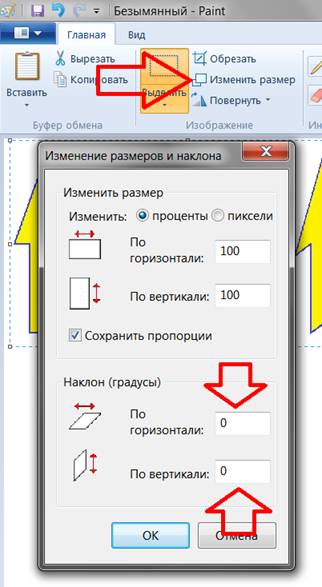
Ключевые слова : нарисовать стрелку в paint:

подробнее.